IIS - Importieren von Zertifikat und privatem Schlüssel aus pfx-Datei
Dieses Anleitung beschreibt, wie Sie ein Zertifikat und einen privaten Schlüssel aus einer zuvor erstellten Sicherung (.pfx-Datei) wiederherstellen:
- Kopieren Sie die pfx-Datei an einen Ort, auf den der Server, auf dem sie wiederhergestellt werden soll, zugreifen kann.
- Öffnen Sie den Zertifikatsspeicher der lokalen Maschine über das MMC Snap-In.
- Klicken Sie mit der rechten Maustaste auf den Ordner Persönlich und gehen Sie zu Alle Aufgaben → Importieren um den Zertifikatsimport-Assistenten zu starten:
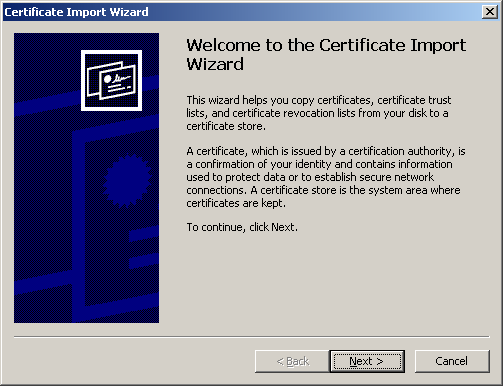
- Klicken Sie auf Durchsuchen... und wählen Sie die zu importierende pfx-Datei. Klicken Sie dann auf Weiter
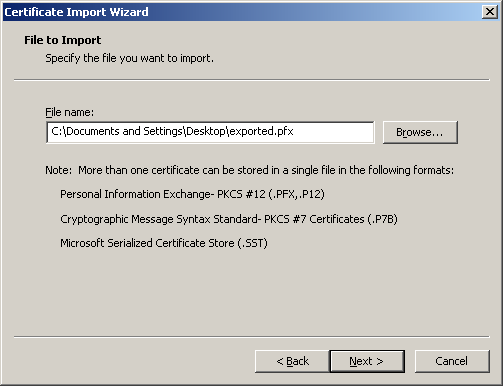
- Geben Sie das Passwort ein, das bei der Sicherung festgelegt wurde, und aktivieren Sie die gewünschten Optionen.
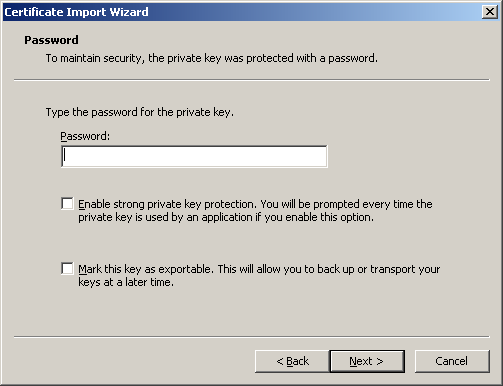
Hinweis: Die Option Diesen Schlüssel als exportierbar markieren kann aktiviert werden, wenn die Absicht besteht, den privaten Schlüssel später wieder zu exportieren.
Klicken Sie auf Weiter. - Wählen Sie unter Zertifikatsspeicher die Option Automatisch. Dadurch werden alle Dateien automatisch in den richtigen Speichern abgelegt.
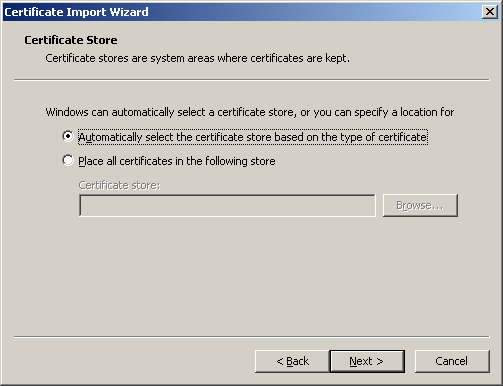
Klicken Sie auf Weiter. - Es erscheint eine Zusammenfassung der gewählten Optionen. Wenn alles korrekt ist, klicken Sie auf Fertig. Der Import wird abgeschlossen und es wird eine Meldung angezeigt, daß der Import erfolgreich war.
Aktivierung im IIS 6:
- Starten Sie den IIS Manager
- Gehen Sie zur Produktionswebsite und wählen Sie Eigenschaften → Verzeichnissicherheit → Serverzertifikat.
- Wählen Sie die Option Das aktuelle Zertifikat ersetzen.
- Wählen Sie das neue Zertifikat aus.
Aktivierung im IIS 7:
- Klicken Sie auf das Menü Start → Verwaltung → IIS Manager
- Navigieren Sie im IIS Manager im linken Menü zu dem Server, der die zu sichernde Website hostet, gehen Sie zu Sites und wählen Sie die Website aus, die mit dem Zertifikat gesichert werden soll.
- Klicken Sie im Bedienfeld Aktion mit der rechten Maustaste auf Bindungen.
- Klicken Sie im Fenster Site Bindungen auf Hinzufügen... um das Fenster Site Bindungen hinzufügen zu öffnen.
- Geben Sie https als Typ an, die IP-Adresse worüber die Website erreichbar ist, und den zu verwendenden Port (standardmäßig 443). Wählen Sie über den Durchsuchen Knopf das gerade installierte Zertifikat aus und klicken Sie auf OK.
Verwandte Artikel
Brauchen Sie Hilfe?
![]() Rufen Sie uns an
+31 72 799 207 3
Rufen Sie uns an
+31 72 799 207 3
SSLCheck
SSLCheck überprüft, ob Ihr Zertifikat ordnungsgemäß auf Ihrem Server installiert ist und ob es potenzielle Probleme gibt.

